Получите 3 простых способа добавить стикеры к вашим видео
По разным причинам вы можете захотеть добавить стикер к видео. Например, вы можете выделить ключевые моменты, добавить юмора или просто выразить себя, добавив стикеры. Их можно использовать, чтобы добавить индивидуальности и креативности вашим видео.
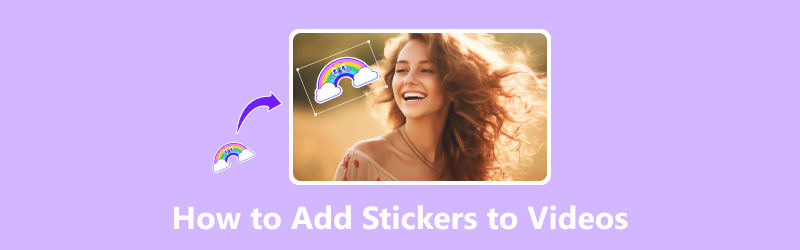
Существует много разных способов добавления стикеров к видео, в зависимости от используемого вами программного обеспечения и желаемого эффекта. Вы можете использовать приложение для редактирования видео, специальное приложение для стикеров или даже платформу социальных сетей, например Instagram или TikTok. В этом посте мы покажем вам, как добавлять стикеры к вашим видео тремя простыми способами.
СОДЕРЖИМОЕ СТРАНИЦЫ
Часть 1. Добавьте стикер к видео на компьютере
Стикеры помогут добавить веселья и индивидуальности вашим видео. Независимо от того, снимаете ли вы видео для социальных сетей, школьного проекта или просто хотите поделиться с друзьями, стикеры помогут вам выразить себя и сделать ваши видео более привлекательными. Чтобы отредактировать видео и добавить наклейку на свой компьютер, вы можете положиться на полнофункциональную программу. Видео конвертер Vidmore.
![]() Лучший видеоредактор для добавления стикеров к видео
Лучший видеоредактор для добавления стикеров к видео
- Отредактируйте видео и добавьте к нему стикер в высоком качестве.
- Добавляйте стикеры, текст, музыку и многое другое в видео и конвертируйте форматы.
- Предлагайте различные функции редактирования и поддерживайте множество видеоформатов.
- Улучшите качество видео и настройте выходные эффекты.

Шаг 1. Загрузите и запустите Vidmore Video Converter на своем компьютере. Нажмите +, чтобы добавить видео, к которому вы хотите добавить наклейку. После добавления видео нажмите кнопку редактировать кнопка, чтобы открыть видеоредактор.

Шаг 2. В окне видеоредактора вы можете получить доступ к некоторым часто используемым параметрам редактирования, таким как «Поворот и обрезка», «Эффект и фильтр», «Водяной знак», «Аудио» и «Субтитры». Чтобы наклеить наклейку на свое видео, нажмите кнопку Водяной знак вкладку и выберите параметр «Изображение».

Шаг 3. Нажмите кнопку + и выберите изображение стикера, которое вы хотите добавить. Используйте элементы управления в видеоредакторе, чтобы настроить размер, положение и поворот стикера. Если вас устраивает внешний вид наклейки, нажмите кнопку в порядке кнопку, чтобы сохранить изменения.
Шаг 4. Выберите формат видео и папку вывода, которую вы хотите использовать. Чтобы экспортировать видео со стикером, нажмите кнопку Конвертировать все кнопка.
Существует множество других программ для добавления стикеров к видео, как бесплатных, так и платных. Помимо рекомендованного Видео конвертер Vidmoreвы также можете использовать iMovie, Adobe Premiere Pro и Final Cut Pro для наклеивания наклеек на видео.
Часть 2. Как добавить стикер к видео на вашем телефоне Android
Чтобы добавить стикер к видео на телефоне Android, вы можете использовать некоторые сторонние приложения. Одно популярное приложение называется InShot.
Шаг 1. Зайдите в Google Play Store и бесплатно установите приложение InShot. Откройте его и загрузите видеофайл, который хотите отредактировать.
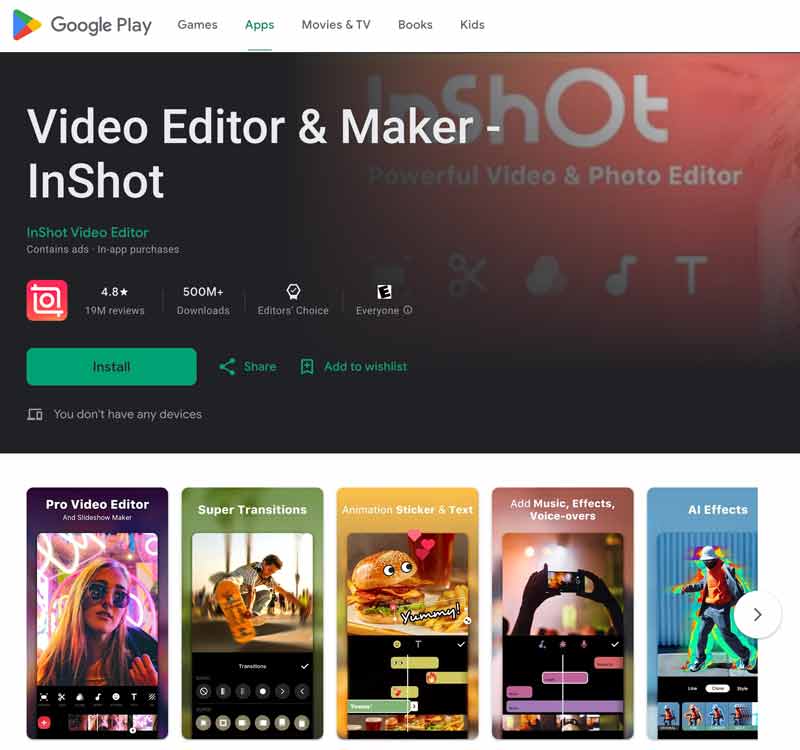
Шаг 2. Нажмите Наклейки кнопку на нижнем экране. Просмотрите библиотеку наклеек и выберите наклейку, которую хотите добавить.
Шаг 3. Перетащите стикер в нужное место видео. Пальцами измените размер и поверните наклейку. Сохраните изменения и коснитесь значка Экспорт кнопка для экспорта видео со стикером. Вы также можете использовать это приложение для обрезать видео на Android.
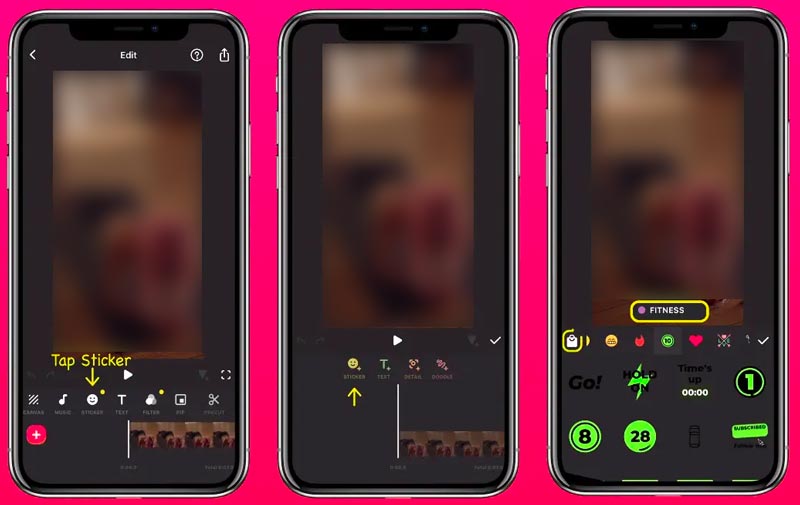
Часть 3. Как добавить стикер к видео на iPhone
Чтобы прикрепить стикер к видео на iPhone, вы можете использовать встроенное приложение «Клипы». Если вы удалили приложение Clips, вы можете вернуть его из App Store. Воспользуйтесь следующим руководством, чтобы легко добавить стикер к видео с помощью приложения «Клипы».
Шаг 1. Откройте приложение «Клипы» и импортируйте видео, которое хотите отредактировать. Вы должны разрешить ему доступ к видео на вашем iPhone. Вы также можете зайти в Фотографии или Файлы приложение, откройте видеофайл, к которому хотите добавить стикер, коснитесь доляи выберите «Открыть его в клипах».
Шаг 2. Коснитесь видеоклипа на нижнем экране, чтобы отобразить дополнительные параметры. Кран Последствия и перейти к Анимированные наклейки. Здесь вы можете прокрутить вниз, чтобы проверить доступные варианты. Коснитесь нужной наклейки, чтобы добавить ее. Вы можете свободно перетащить его в нужное положение, вращатьили измените его размер.
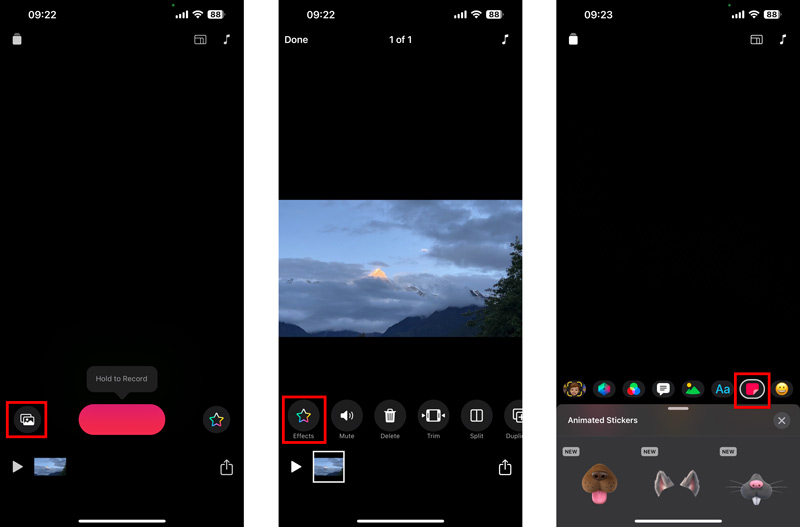
Шаг 3. Нажмите Готово кнопку для подтверждения операции. Чтобы экспортировать видео со стикером, коснитесь значка доля и выберите нужный вариант экспорта.
Часть 4. Часто задаваемые вопросы о том, как добавить стикер к видео
Вопрос 1. Можно ли наклеить наклейку на лицо в видео?
Да, вы можете наклеить стикер на лицо в видео. Один из способов — использовать специальное программное обеспечение для редактирования видео, например Видео конвертер Vidmore, Adobe Premiere Pro или Final Cut Pro. Эти программы имеют встроенные функции, позволяющие добавлять наклейки к лицам. Еще один способ наклеить стикер на лицо в видео — использовать мобильное приложение. Существует ряд различных мобильных приложений, которые позволяют добавлять стикеры к видео, например Clips, InShot, VivaVideo и VideoShow.
Вопрос 2. Что за приложение делает стикеры из видео?
Многие сторонние приложения могут легко создавать стикеры из видео. Некоторые из самых популярных приложений включают Animated Sticker Maker для WhatsApp, Vid.Fun, InShot, Sticker.ly и VivaVideo.
Вопрос 3. Можно ли добавлять стикеры в iMovie?
iMovie не позволяет добавлять стикеры напрямую. Но вы можете использовать стороннее приложение, чтобы добавить стикеры к видео, а затем импортировать его в iMovie.
Вывод
Следуя трем вышеперечисленным методам, вы можете легко добавляйте стикеры к своим видео. Стикеры могут стать отличным способом сделать ваши видео более привлекательными. Но вам следует добавлять стикеры, соответствующие содержанию вашего видео. Будьте осторожны и не злоупотребляйте наклейками.



